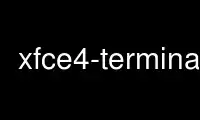
This is the command xfce4-terminal that can be run in the OnWorks free hosting provider using one of our multiple free online workstations such as Ubuntu Online, Fedora Online, Windows online emulator or MAC OS online emulator
PROGRAM:
NAME
xfce4-terminal - A Terminal emulator for X
SYNOPSIS
xfce4-terminal [OPTION...]
DESCRIPTION
xfce4-terminal is what is known as an X terminal emulator, often referred to as terminal
or shell. It provides an equivalent to the old-fashioned text screen on your desktop, but
one which can easily share the screen with other graphical applications. Windows users may
already be familiar with the MS-DOS Prompt utility, which has the analogous function of
offering a DOS command-line under Windows, though one should note that the UNIX CLI offer
far more power and ease of use than does DOS.
xfce4-terminal emulates the xterm application developed by the X Consortium. In turn, the
xterm application emulates the DEC VT102 terminal and also supports the DEC VT220 escape
sequences. An escape sequence is a series of characters that start with the Esc character.
xfce4-terminal accepts all of the escape sequences that the VT102 and VT220 terminals use
for functions such as to position the cursor and to clear the screen.
OPTIONS
Option Summary
Here is a summary of all the options, grouped by type. Explanations are in the following
sections.
General Options
-h, --help; -V, --version; --disable-server; --color-table; --default-display=display;
--default-working-directory=directory
Window or Tab Separators
--tab; --window
Tab Options
-x, --execute; -e, --command=command; --working-directory=directory; -T,
--title=title; -H, --hold
Window Options
--display=display; --drop-down; --geometry=geometry; --role=role; --startup-id=string;
-I, --icon=icon; --fullscreen; --maximize; --show-menubar, --hide-menubar;
--show-borders, --hide-borders; --show-toolbar, --hide-toolbar
General Options
-h, --help
List the various command line options supported by xfce4-terminal and exit
-V, --version
Display version information and exit
--disable-server
Do not register with the D-BUS session message bus
--color-table
Echo the color codes
--default-display=display
Default X display to use.
--default-working-directory=directory
Set directory as the default working directory for the terminal
Window or Tab Separators
--tab
Open a new tab in the last-specified window; more than one of these options can be
provided.
If you use this as the first option, without --window separators, the last window will
be re-used.
--window
Open a new window containing one tab; more than one of these options can be provided.
Tab Options
-x, --execute
Execute the remainder of the command line inside the terminal
-e, --command=command
Execute command inside the terminal
--working-directory=directory
Set directory as the working directory for the terminal
-T, --title=title
Set title as the initial window title for the terminal
-H, --hold
Causes the terminal to be kept around after the child command has terminated
Window Options
--display=display
X display to use for the last- specified window.
--drop-down
Will start the window in drop-down mode (also called a Quake-style terminal). This
will only apply to the first window started with this option. It is advised to bind
this to a shortcut in the keyboard preferences.
--geometry=geometry
Sets the geometry of the last-specified window to geometry. Read X(7) for more
information on how to specify window geometries.
--role=role
Sets the window role of the last-specified window to role. Applies to only one window
and can be specified once for each window you create from the command line. The role
is a unique identifier for the window to be used when restoring a session.
--startup-id=string
Specifies the startup notification id for the last-specified window. Used internally
to forward the startup notification id when using the D-BUS service.
-I, --icon=icon
Set the terminal's icon as an icon name or filename.
--fullscreen
Set the last-specified window into fullscreen mode; applies to only one window; can be
specified once for each window you create from the command line.
--maximize
Set the last-specified window into maximized mode; applies to only one window; can be
specified once for each window you create from the command line.
--show-menubar
Turn on the menubar for the last-specified window. Can be specified once for each
window you create from the command line.
--hide-menubar
Turn off the menubar for the last-specified window. Can be specified once for each
window you create from the command line.
--show-borders
Turn on the window decorations for the last-specified window. Applies to only one
window. Can be specified once for each window you create from the command line.
--hide-borders
Turn off the window decorations for the last-specified window. Applies to only one
window. Can be specified once for each window you create from the command line.
--show-toolbar
Turn on the toolbar for the last-specified window. Applies to only one window. Can be
specified once for each window you create from the command line.
--hide-toolbar
Turn off the toolbar for the last-specified window. Applies to only one window. Can be
specified once for each window you create from the command line.
EXAMPLES
xfce4-terminal --geometry 80x40 --command mutt --tab --command mc
Opens a new terminal window with a geometry of 80 columns and 40 rows and two tabs in
it, where the first tab runs mutt and the second tab runs mc.
ENVIRONMENT
xfce4-terminal uses the Basedir Specification as defined on Freedesktop.org[1] to locate
its data and configuration files. This means that file locations will be specified as a
path relative to the directories described in the specification.
${XDG_CONFIG_HOME}
The first base directory to look for configuration files. By default this is set to
~/.config/.
${XDG_CONFIG_DIRS}
A colon separated list of base directories that contain configuration data. By default
the application will look in ${sysconfdir}/xdg/. The value of ${sysconfdir} depends on
how the program was build and will often be /etc/ for binary packages.
${XDG_DATA_HOME}
The root for all user-specific data files. By default this is set to ~/.local/share/.
${XDG_DATA_DIRS}
A set of preference ordered base directories relative to which data files should be
searched in addition to the ${XDG_DATA_HOME} base directory. The directories should be
separated with a colon.
Use xfce4-terminal online using onworks.net services
